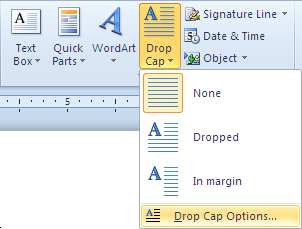
Drop cap, Columns, Header dan footer, Clip art, Watermark, Page border, Smart art, footnote dan Comment Drop Cap Fungsi drop cap adalah agar karakter pertama pada awal paragraf tampil lebih besar . Drop cap sering kita lihat pada novel atau buku. Bagi anda yang sudah tidak sabar untuk mencobanya, ikut langkah-langlkah berikut: Tempat kursor dalam paragraf yang akan anda jadikan drop cap klik tab insert, pada bagian teks pilih drop cap. 3. Selanjutnya pilih None, untuk membatalkan/ menghapus drop cap yang pernah dibuat Dropped, menempatkan drop cap rata dengan margin kir In margin, menempatkan drop cap di dalam margin kiri 4. klik drop cap options untuk melakukan pengaturan lebih lanjut Pada tombol daftar font, pilih jenis huruf yang anda inginkan pada Lines to drop, tentukan jumlah baris untuk men...



